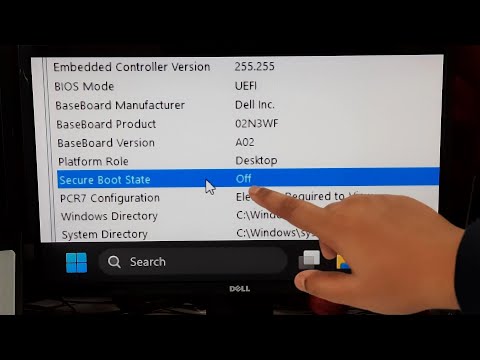Zmrazený iPod není o nic víc než drahá těžítka. Než jej však vezmete zpět do obchodu, existuje několik oprav, které můžete zkusit doma, aby znovu fungovalo. Je pravděpodobné, že k jeho uvedení do provozu bude stačit rychlý reset. Pokud ne, možná budete muset obnovit tovární nastavení. Viz krok 1 níže, kde se dozvíte, jak postupovat obojí.
Kroky
Část 1 ze 2: Resetování Nano

Krok 1. Resetujte iPod nano 1. – 5
Nanos nanos 1. a 5. generací jsou obdélníkové a všechny mají „kolečko“v nabídce. Velikost se liší v závislosti na generaci.
- Přepněte přepínač Hold. Přepněte přepínač Hold do polohy ON a poté opět vypněte. To byste měli udělat pouze jednou.
- Podržte současně tlačítka Menu a Select. Podržte tlačítka asi 6-8 sekund. Pokud byl reset úspěšný, mělo by se objevit logo Apple.
- Abyste mohli nano úspěšně resetovat, budete možná muset tento proces zopakovat.

Krok 2. Resetujte iPod nano 6th Gen
IPod nano 6. generace je hranatý a má obrazovku, která pokrývá celou přední stranu. Na nano 6. generace není žádné kolečko nabídky.
- Stiskněte a podržte tlačítko Spánek a Tlačítko snížení hlasitosti. Podržte obě tlačítka alespoň osm sekund. Pokračujte v držení, dokud se na obrazovce neobjeví logo Apple.
- K úspěšnému resetování bude možná nutné tento proces zopakovat. Pokud to nefunguje, čtěte dále.
- Připojte iPod k počítači nebo k elektrické zásuvce. Pokud normální reset nefunguje, možná ho budete muset zapojit do zdi nebo zapnutého počítače. Zatímco je iPod připojen, podržte znovu tlačítko Spánek a snížení hlasitosti.
- Nechte nano nabít. Pokud obrazovka po pokusu o reset zůstane tmavá, baterie může být vybitá. Než jej znovu zkusíte resetovat, budete jej muset zapojit do zdi alespoň na 10 minut.

Krok 3. Resetujte iPod nano 7th Gen
Nano 7. generace se vrací k obdélníkovému designu, ale nemá kolo. Místo toho má v dolní části tlačítko Domů podobné iPhonu nebo iPadu.
Stiskněte a podržte tlačítka Spánek a Domů. Podržte tlačítka, dokud obrazovka neztmavne. Může to chvíli trvat. Zobrazí se logo Apple a poté by se měla zobrazit vaše domovská obrazovka
Část 2 ze 2: Obnovení Nano

Krok 1. Spusťte iTunes
Pokud resetování vašeho nano nerozmrazí, možná budete muset zkusit obnovení. Obnovením iPodu smažete všechna data na něm a vrátíte jej do továrního nastavení. Obnovení vašeho iPodu není reverzibilní, proto se ujistěte, že jej nemůžete rozmrazit jeho resetováním.
- Kliknutím na nabídku iTunes a výběrem „Zkontrolovat aktualizace …“zkontrolujte, zda máte nejnovější verzi, a pokud nemáte nainstalovanou aplikaci iTunes, budete si ji muset před pokračováním stáhnout z Apple a nainstalovat.
- K obnovení nano budete potřebovat aktivní připojení k internetu. Důvodem je, že novější verze softwaru iPodu bude pravděpodobně nutné stáhnout od společnosti Apple.

Krok 2. Připojte svůj iPod k počítači
Použijte kabel USB nebo FireWire dodaný s iPodem. Váš iPod by se měl objevit na levém panelu uvedeném pod nadpisem Zařízení.
- Pokud se váš postranní panel nezobrazuje, klikněte na Zobrazit a vyberte „Zobrazit postranní panel“.
- Kliknutím na svůj iPod otevřete kartu Souhrn v hlavním okně iTunes.
- Pokud vaše zařízení není rozpoznáno a displej ukazuje smutnou tvář, zkuste před obnovením přepnout iPod do režimu disku. Pokud nemůžete vstoupit do režimu disku, je zde problém s hardwarem.

Krok 3. Klikněte na tlačítko Obnovit
Tím vymažete vše na svém iPodu a obnovíte tovární nastavení. Přijměte varovné výzvy a vaše obnovení začne.
- Uživatelé systému Mac budou požádáni o heslo správce.
- Používáte -li systém Windows, může se zobrazit jedna nebo více možností obnovení, které vyzývají iTunes k automatickému stažení nejnovějšího softwaru pro iPod.

Krok 4. Počkejte na dokončení první fáze procesu obnovení
iTunes během provozu zobrazuje ukazatel průběhu. Když je první fáze hotová, iTunes zobrazí jednu z následujících zpráv s pokyny specifickými pro model iPodu, který obnovujete:
- Odpojte iPod a připojte jej k napájecímu adaptéru iPod (u starších modelů nano).
- Dokončete obnovení ponecháním iPodu připojeného k počítači (platí pro novější modely nano).

Krok 5. Spusťte 2. fázi procesu obnovení
Během druhé fáze procesu obnovení zobrazí iPod na obrazovce indikátor průběhu. Je VELMI důležité, aby byl iPod během této fáze připojen k počítači nebo napájecímu adaptéru iPod.
protože podsvícení se na iPodu během procesu obnovy obvykle vypne, může být obtížné zobrazit indikátor průběhu

Krok 6. Nastavte svůj iPod
Jakmile je proces obnovení dokončen, iTunes otevře Asistenta instalace. Budete požádáni o pojmenování iPodu a výběr možností synchronizace. V tomto okamžiku byl iPod plně obnoven. Chcete -li hudbu načíst znovu, synchronizujte ji s počítačem.